Troubleshooting Guide
Table Of Contents
- Guida alla soluzione dei problemi
- HP Business Desktopsmodello dx5150
- Sommario
- Funzioni diagnostiche
- Individuazione ed eliminazione delle anomalie senza l’uso dei diagnostici
- Sicurezza e comfort
- Prima di chiamare l’assistenza tecnica
- Suggerimenti utili
- Risoluzione di problemi generali
- Risoluzione dei problemi di alimentazione
- Risoluzione dei problemi relativi ai dischetti
- Risoluzione dei problemi relativi al disco fisso
- Soluzione di problemi di visualizzazione
- Risoluzione dei problemi audio
- Risoluzione dei problemi relativi alla stampante
- Risoluzione dei problemi relativi a tastiera e mouse
- Risoluzione dei problemi relativi all’installazione hardware
- Risoluzione dei problemi relativi alla rete
- Risoluzione dei problemi relativi alla memoria
- Risoluzione dei problemi relativi al processore
- Risoluzione dei problemi relativi al CD-ROM e DVD
- Soluzione dei problemi relativi al Drive Key
- Risoluzione dei problemi di accesso ad Internet
- Risoluzione dei problemi relativi al software
- Come contattare l’assistenza clienti
- Messaggi di errore POST
- Sicurezza password e reset CMOS
- Impostazione dell’uscita audio analogica/digitale
- Indice Analitico
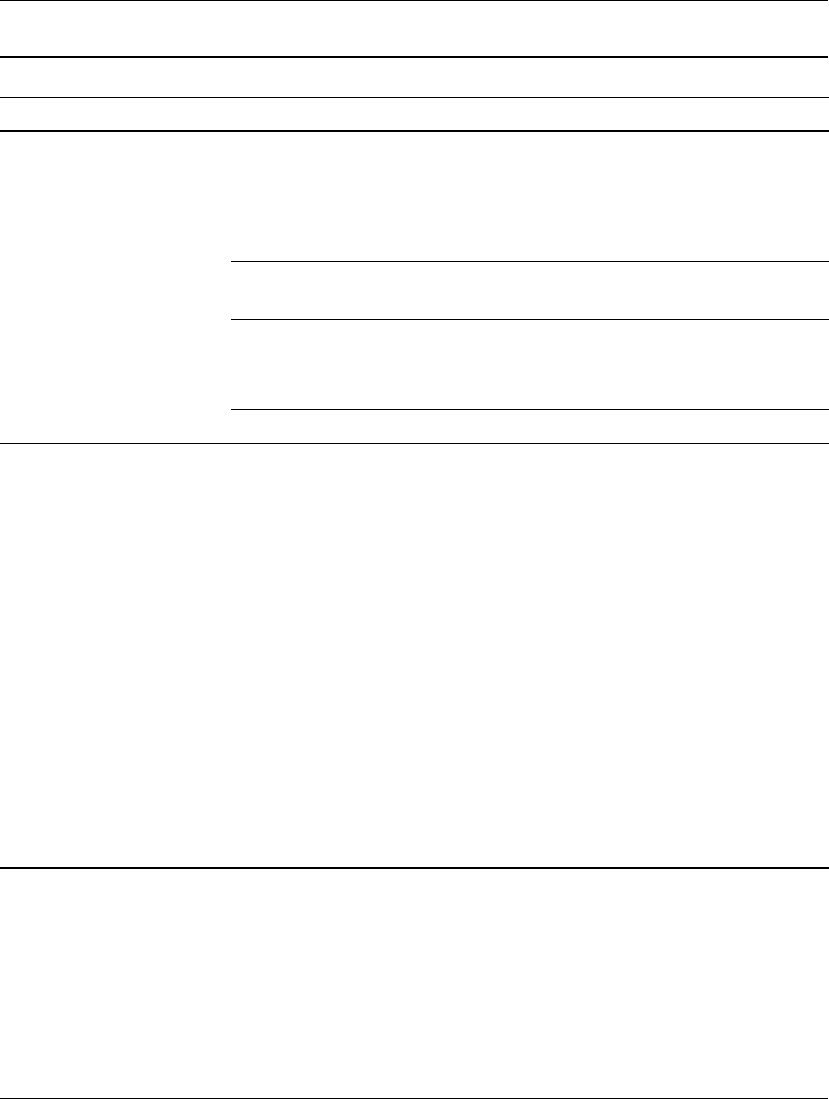
2–8 www.hp.com Guida alla soluzione dei problemi
Individuazione ed eliminazione delle anomalie senza l’uso dei diagnostici
Si nota un
deterioramento
delle prestazioni.
(continua)
Un programma utilizzato
in precedenza non ha reso
nuovamente disponibile
per il sistema la memoria
che si era riservata.
Riavviare il computer.
Virus presente sul disco
fisso.
Eseguire un idoneo antivirus.
Troppe applicazioni
aperte.
1. Chiudere le applicazioni non
necessarie per liberare memoria.
2. Aggiungere memoria.
Causa sconosciuta. Riavviare il computer.
Il computer si è
spento automaticamente
e il LED rosso
di alimentazione
lampeggia due
volte, una al secondo,
quindi fa una pausa
di due secondi. Il LED
di alimentazione
continua a lampeggiare
finché il problema non
viene risolto.
È intervenuta la
protezione termica
del processore:
La ventola può essere
bloccata o non sta
funzionando.
OPPURE
Il dissipatore non
è collegato bene
al processore.
1. Assicurarsi che le ventole del
computer non siano bloccate
e che la ventola di raffreddamento
del processore stia funzionando.
Lasciare uno spazio di 10,2 cm
(4 pollici) dietro all’unità di sistema
e sopra al monitor per consentire
un adeguato flusso d’aria.
2. Riavviare il sistema ed osservare
se sono presenti messaggi POST
da cui risulta il mancato
rilevamento di una o più ventole.
Se durante il POST non viene
rilevata una ventola, scollegare
l'unità, aprire lo chassis e
verificare che tutte le ventole
siano collegate correttamente.
Risoluzione di problemi generali (Continuazione)
Problema Causa Soluzione










